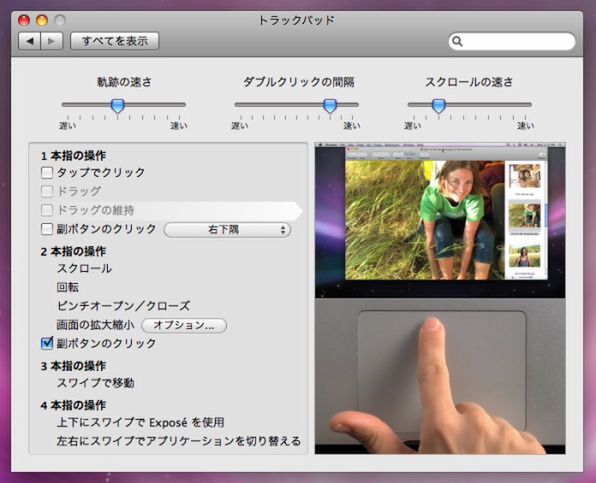トラックパッドとマウスにびっくり!
One to Oneの第1回目では、Macを使い始めるにあたっての基本操作を教えてもらいました。
店内2階にあるカウンター席に案内され、まず電源を入れてみると、各国の言葉で「ようこそ」という文字が次々と流れていくムービーが再生されました。宇宙の中をさまよっているような、このムービーはとってもきれい!
まず操作してみようと思ってびっくりしたのは、トラックパッドの形です。左右のクリックボタンがどこにも見当たらないのです。スペシャリストの方いわく、トラックパッドの下部を押すとクリックができるとのこと。
さらにこのトラックパッドは複数の指で操作することもできるそうです。例えば、2本指で上下になぞることで画面がスクロールされます。同じ2本指でも、開いたり閉じたりすると、ウェブページや画像を拡大/縮小できます。
2本指を置いたままクリックすれば、右クリックになります。これはオン/オフで切り替えができるそうです。4本指を上下に動かせば、「Exposé」という、重なったウィンドウを一時的に全部並べたり、どかしてデスクトップを表示させたりする機能も使えます。
マウスを使わなくてもあれこれ操作できるのは魅力的です。大学内ではベンチなど、マウスを置きにくい場所でパソコンを使うこともあるのでとても楽そう。
キーボードもWindowsとは少し違います。Windowsではショートカットを使う際に「Ctrl」(コントロール)キーを押しますが、Macでは「command」(コマンド)キーを使うのに違和感が……。でも「英数」「かな」の変換キーがスペースキーの両隣にあるのは、慣れてくると使いやすい!
キーを打つときの音が小さいのも、授業中にパソコンでノートを取るときに迷惑にならないのでとてもいいです。そんなこんなでスペシャリストの方に手伝ってもらったため、セットアップと基本的な使い方は何とか覚えることができました。
次はインターネットとメールの設定へ。MacBook Proには無線LANが内蔵されていて、電波をキャッチするとダイアログが現れて教えてくれるのです。後はパスワードなどを入力するだけなので、とっても簡単でした! これなら大学内の無線LANにもすぐに接続できそうです。
ずいぶん使いやすくなった私のMacBook Pro。基本的な使い方に慣れたら、もうすっかりMac派になってしまいました。これからも色々な機能を覚えていくぞ!
※次回はMicrosoft Officeなどのソフトウェア関連を中心に紹介したいと思います。